Digitaalisella aikakaudella vakaa ja luotettava internetyhteys on tullut välttämättömäksi. Olipa kyseessä työ, opiskelu, viihde tai vain yhteyksien pitäminen rakkaiden kanssa, Ethernet-katkos voi olla erityisen turhauttavaa. Onneksi useimmissa tapauksissa tähän ongelmaan on yksinkertaisia ratkaisuja.
Perusdiagnoosi
Ennen kuin sukeltaa ratkaisuihin, on tärkeää ymmärtää Ethernet-yhteysongelman diagnosoinnin perusteet . Tässä on muutamia yksinkertaisia ohjeita, joiden avulla pääset alkuun:
- Tarkista kaapelit : Varmista, että kaikki Ethernet-kaapelit on kytketty oikein eikä niissä ole näkyviä vaurioita.
- Käynnistä verkkolaite uudelleen : Nollaa yhteys sammuttamalla ja käynnistämällä modeemi, reititin ja tietokone.
- Tarkista merkkivalot : Tarkista reitittimen tai verkkokortin merkkivalot, osoittavatko ne aktiivisen yhteyden.
Nyt kun olemme käsitelleet perusasiat, siirrytään erityisiin ratkaisuihin.
Ratkaisuja Ethernet-yhteysongelmien ratkaisemiseen
1. Sammuta Wi-Fi

Jos sinulla on sekä Wi-Fi-yhteys että Ethernet-yhteys , tietokoneesi saattaa suosia Wi-Fi-yhteyttä, vaikka haluaisit käyttää Ethernetiä. Voit ratkaista tämän ongelman sammuttamalla Wi-Fi-yhteyden seuraavasti:
- Napsauta hiiren kakkospainikkeella tehtäväpalkin Wi-Fi-kuvaketta.
- Valitse " Avaa verkko- ja Internet -asetukset ".
- Siirry Wi-Fi-välilehdelle ja sammuta se.
Poistamalla Wi-Fin käytöstä annat tietokoneesi keskittyä vain Ethernet-yhteyteen.
2. Tarkista Ethernet-asetukset
Varmista, että Ethernet-yhteys on otettu käyttöön tietokoneesi asetuksissa. Voit tehdä sen seuraavasti:
- Napsauta hiiren kakkospainikkeella tehtäväpalkin Verkko
- Valitse " Avaa verkko- ja Internet -asetukset ".
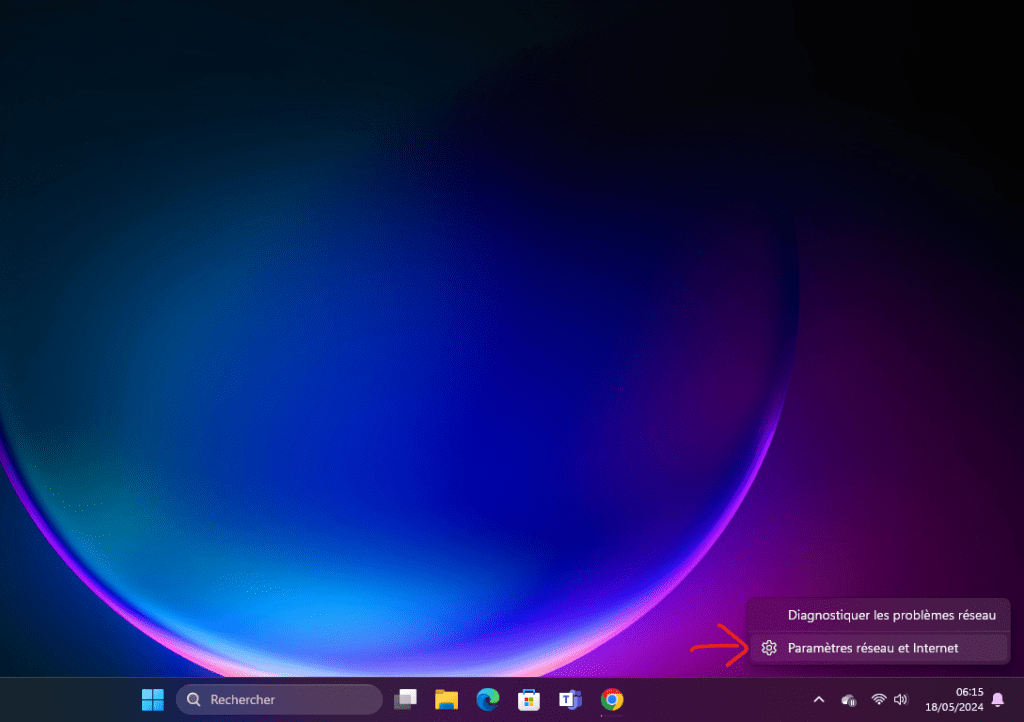
- Siirry Ethernet-välilehdelle ja tarkista, onko yhteys käytössä.
Jos yhteys on poistettu käytöstä, ota se käyttöön napsauttamalla vastaavaa painiketta.
3. Vaihda reitittimen portti
Jos Ethernet-yhteytesi ei vieläkään toimi , yritä kytkeä Ethernet-kaapeli toiseen reitittimesi porttiin. Joskus tietty portti voi olla viallinen, ja porttia vaihtamalla voit korjata ongelman.

4. Tarkista Ethernet-kaapelit
Ethernet-kaapelit voivat olla vaurioituneet tai vialliset, mikä voi aiheuttaa yhteysongelmia. Kokeile vaihtaa Ethernet-kaapeli toisella toimivalla kaapelilla nähdäksesi, korjaako se ongelman. Varmista myös, että kaapeli on kytketty oikein tietokoneen ja reitittimen Ethernet-portteihin.
Katso myös: Kuinka parantaa kannettavan tietokoneen WiFi-vastaanottoa?
5. Päivitä Ethernet-ohjaimet
Ethernet-ohjaimet ovat ohjelmistoja, joiden avulla tietokoneesi voi kommunikoida verkkokorttisi kanssa. Jos ohjaimet ovat vanhentuneita tai vioittuneet, se voi aiheuttaa yhteysongelmia. Voit päivittää Ethernet-ohjaimet seuraavasti:
- Napsauta Käynnistä -painiketta ja valitse " Device Manager ".

- Kehitä " verkkokortit " -osa.
- Napsauta Ethernet -verkkokorttiasi ja valitse " Päivitä ohjain ".
- Päivitä verkkokorttisi Ethernet-ohjaimet noudattamalla näytön ohjeita.
6. Nollaa verkkokorttisi
Jos kaikki edelliset vaiheet eivät ratkaisseet ongelmaa, voit yrittää nollata verkkosovittimen. Voit tehdä sen seuraavasti:
- Napsauta hiiren kakkospainikkeella tehtäväpalkin Verkko
- Valitse "O Avaa verkko- ja Internet -asetukset ".
- Käytä " Muuta sovitinasetuksia " -välilehteen.
- Napsauta oikea -napsautus Ethernet -verkkokorttiasi ja valitse " Poista käytöstä ".
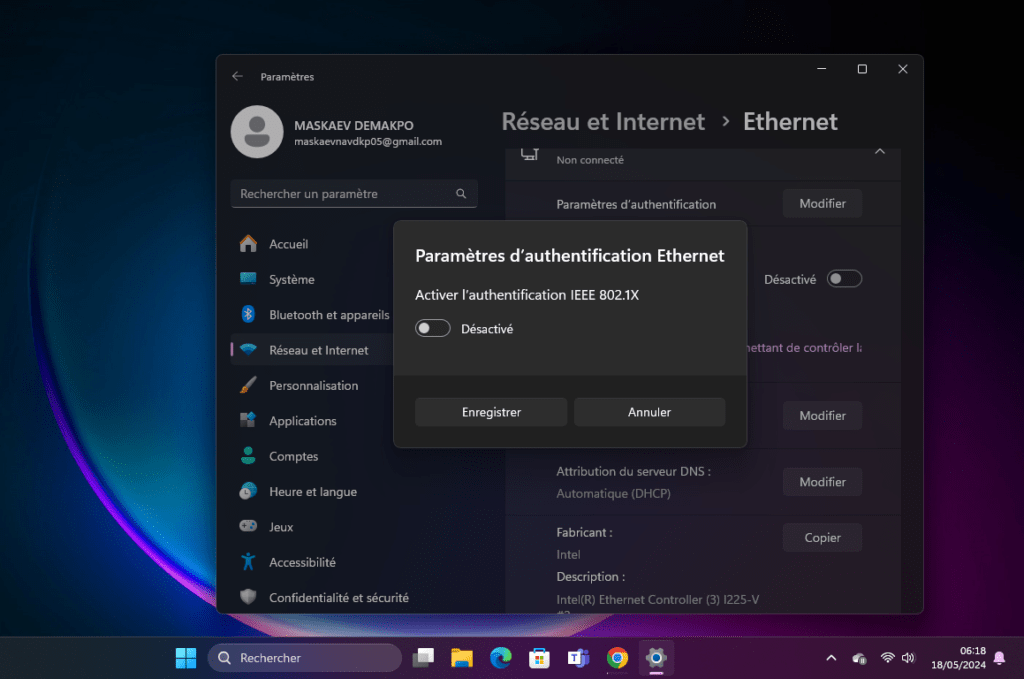
- Odota muutama sekunti ja napsauta sitten uudelleen Hiiren oikealla painikkeella Ethernet -verkkokortillasi ja valitse " Aktivoi ".
Tämä nollaa verkkosovittimen ja saattaa ratkaista yhteysongelmat.
FAQ (usein kysytyt kysymykset)
Miksi Ethernet-yhteyteni ei toimi?
Ethernet-yhteytesi ei toimi useista syistä , kuten kaapeli-ongelmat, virheelliset asetukset tai vanhentuneet ohjaimet. Noudattamalla tämän artikkelin ohjeita sinun pitäisi pystyä ratkaisemaan useimmat Ethernet-yhteysongelmat.
Mistä tiedän, onko Ethernet-kaapelini huono?
Voit yrittää kytkeä Ethernet-kaapelin toiseen laitteeseen nähdäksesi, toimiiko se oikein. Jos yhteys toimii toisessa laitteessa, tämä tarkoittaa, että kaapeli ei ole viallinen ja ongelma on todennäköisesti tietokoneessa tai reitittimessä.
Pitäisikö minun ottaa yhteyttä Internet-palveluntarjoajaani, jos Ethernet-yhteyteni ei toimi?
Ennen kuin otat yhteyttä Internet-palveluntarjoajaasi, on suositeltavaa noudattaa tämän artikkelin vianetsintävaiheita. Useimmat Ethernet-yhteysongelmat voidaan ratkaista noudattamalla näitä ohjeita. Jos olet suorittanut kaikki vaiheet ja ongelma jatkuu, voit pyytää lisäapua Internet-palveluntarjoajaltasi.
Vaikuttaako tietokoneen ja reitittimen välinen etäisyys Ethernet-yhteyteeni?
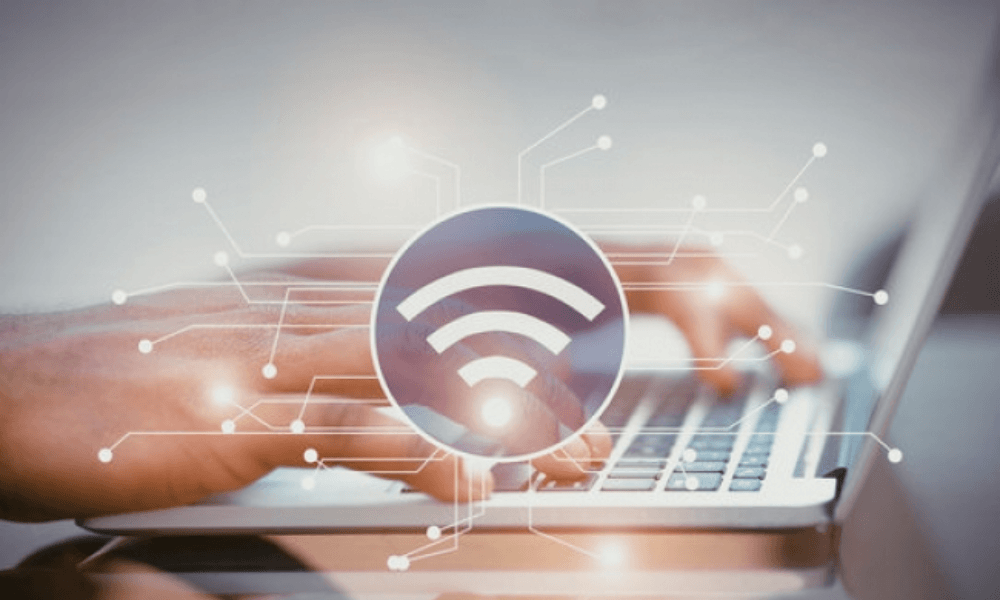
Kyllä, tietokoneen ja reitittimen välinen etäisyys voi vaikuttaa Ethernet-yhteytesi laatuun . Mitä suurempi etäisyys, sitä enemmän signaalia voidaan heikentää. Jos sinulla on Ethernet-yhteysongelmia, siirrä tietokoneesi lähemmäs reititintä nähdäksesi, parantaako se yhteyden laatua.
Onko olemassa langattomia Ethernet-sovittimia?
Kyllä, on olemassa langattomia Ethernet-sovittimia , joita kutsutaan myös Wi-Fi-sovittimiksi . Näiden sovittimien avulla voit liittää Wi-Fi i -verkkoosi . Ne ovat hyödyllisiä, kun haluat liittää laitteita, kuten älytelevisioita tai pelikonsoleita, Internetiin. Langattomat Ethernet-sovittimet ovat siksi laitteistoa, jonka avulla voit hyötyä nopeasta Internet-yhteydestä .
Johtopäätös
Tässä artikkelissa tutkimme toimenpiteitä, jotka on tehtävä, kun Ethernet-yhteys ei toimi. Olemme käsitelleet diagnostiikan perusteita sekä erityisiä ratkaisuja Ethernet-yhteysongelmien vianmääritykseen. Toivomme, että näistä tiedoista oli sinulle hyötyä ja että voit nyt nauttia vakaasta ja luotettavasta Ethernet-yhteydestä. Muista noudattaa vianmääritysvaiheita järjestyksessä ja ota yhteyttä Internet-palveluntarjoajaasi, jos ongelma jatkuu.



